Программа 1С продолжает удивлять широтой своего функционала. Прежде многие бухгалтеры, в особенности те, кому приходится заниматься договорами, только мечтали о появлении отметки, которая бы показывала, подписан ли договор с контрагентом.
Им приходилось идти на разные хитрости: делать пометки в комментариях; выгружать в Excel список договоров и «крыжить» его вручную; приклеивать разноцветные стикеры, служащие свидетельством, что договор не подписан; распечатывать ксерокопии неподписанных договоров. Больше ничего такого делать не нужно, ведь в 1С теперь есть заветная галочка. Где её искать и как наилучшим образом использовать – рассказываем в этой статье.
Чтобы контролировать, какие договоры были подписаны, а какие нет, в справочнике «Договоры» есть галочка «Договор подписан» – она выделена на рисунке.
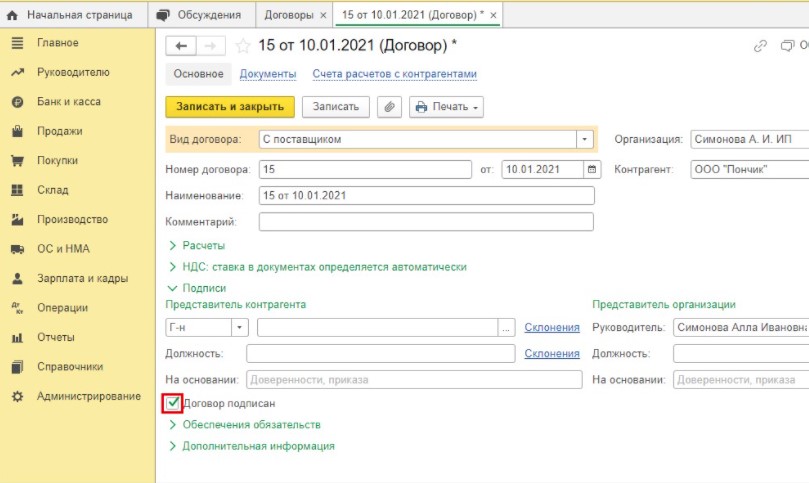
На примерах будет разобрано, как получить информацию об этом и проверить, есть ли подпись.
Настройка справочника «Договоры», первый вариант
Откройте справочник, нажмите на кнопку «Ещё», выберите «Настроить список».
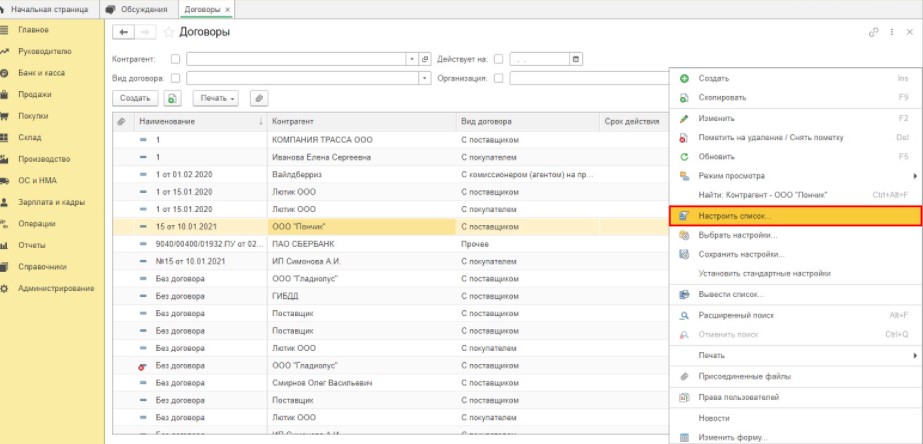
В появившемся окне найдите закладку «Отбор», нажмите кнопку «Добавить новый элемент».
Значение реквизита «Договор подписан» определяет условие отбора. Здесь выбирается нужное значение – «Да» или «Нет».
После этого нужно нажать на кнопку завершения редактирования.
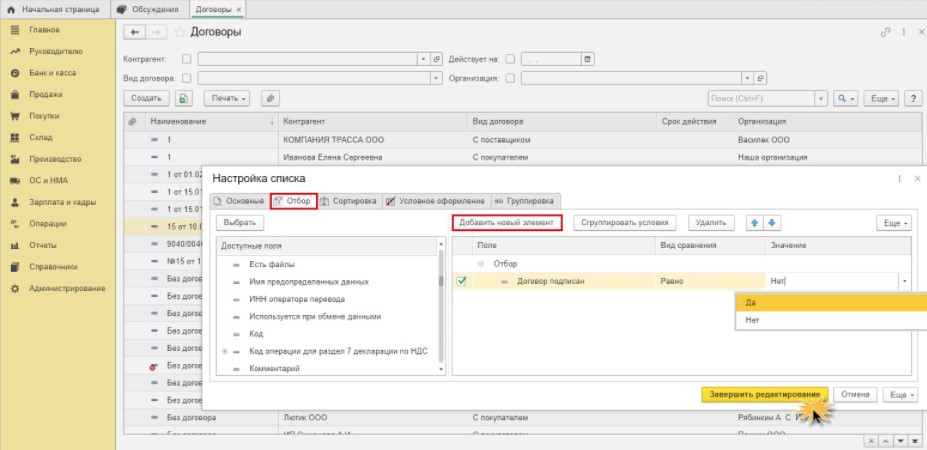
В справочнике будут показаны элементы, удовлетворяющие заданному условию. В верхней части справочника «Договоры» можно будет увидеть, что это за условие – то есть должен ли договор быть подписан или же нет.
Таким образом, кроме других вариантов отбора, появляется возможность фильтровать договоры по наличию подписи.
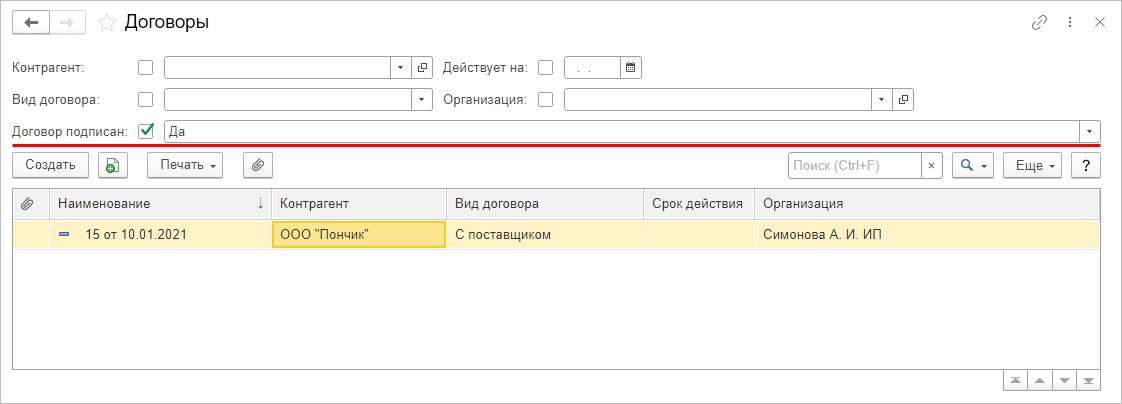
Если нужно убрать эту настройку, сделать это можно там же, для этого просто удалите установленный отбор.
Второй вариант настройки справочника «Договоры»
Нажмите кнопку «Ещё», выберите «Изменить форму».
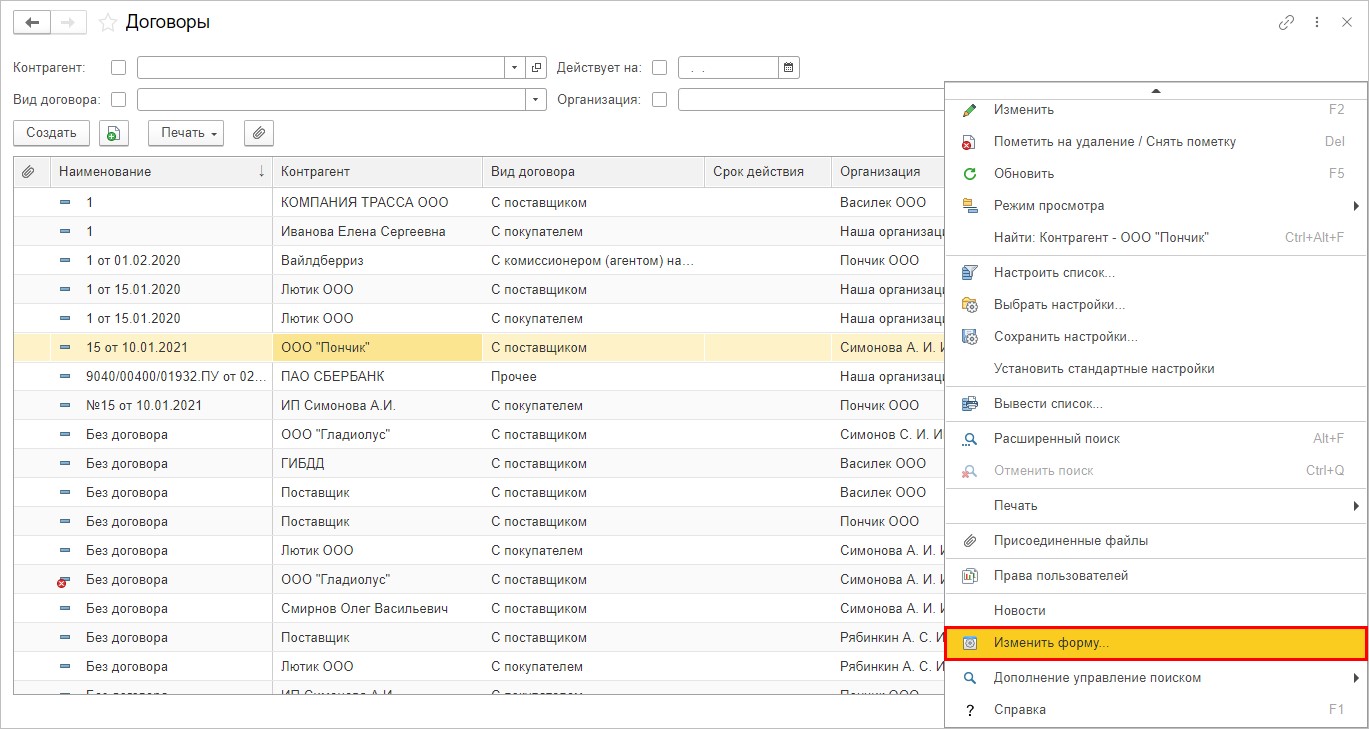
Выделите пункт «Ссылка» как показано на картинке ниже, нажмите «Добавить поля».
Появится окно, где нужно выбрать поле «Договор подписан».

После этого в списке элементов можно будет увидеть строку «Договор подписан (Ссылка)».

Если нажать на «Ок», в справочнике «Договоры» возникнет новая колонка с отметкой о подписи договора. В колонке «Договор подписан» можно будет отсортировать договоры при помощи нажатия на стрелку, выделенную на рисунке ниже – чтобы подписанные договоры отображались первыми, или наоборот, чтобы все они шли после ещё не подписанных.
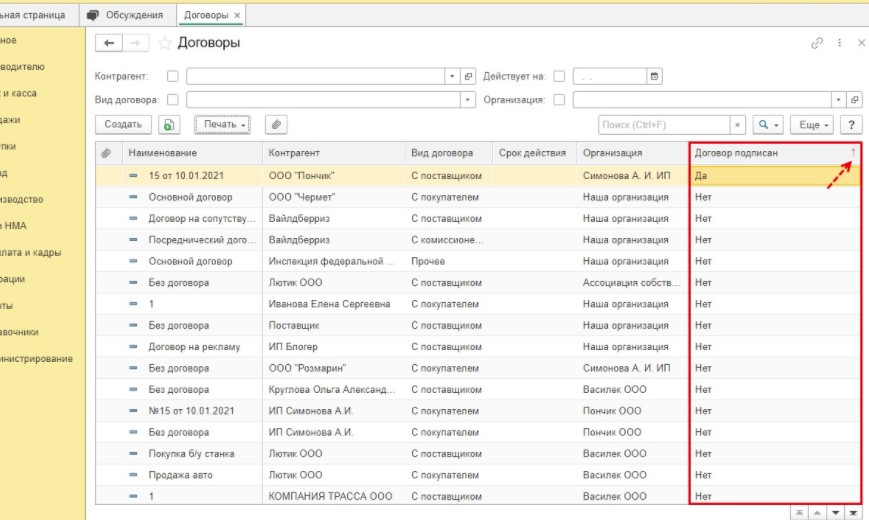
Наличие подписей можно проверить, а список договоров распечатать в виде отчёта – далее разбираемся в том, как это сделать.
Печатная форма справочника «Договоры» с отметкой о наличии подписи
Нажмите в справочнике «Договоры» кнопку «Ещё», выберите «Вывести список».
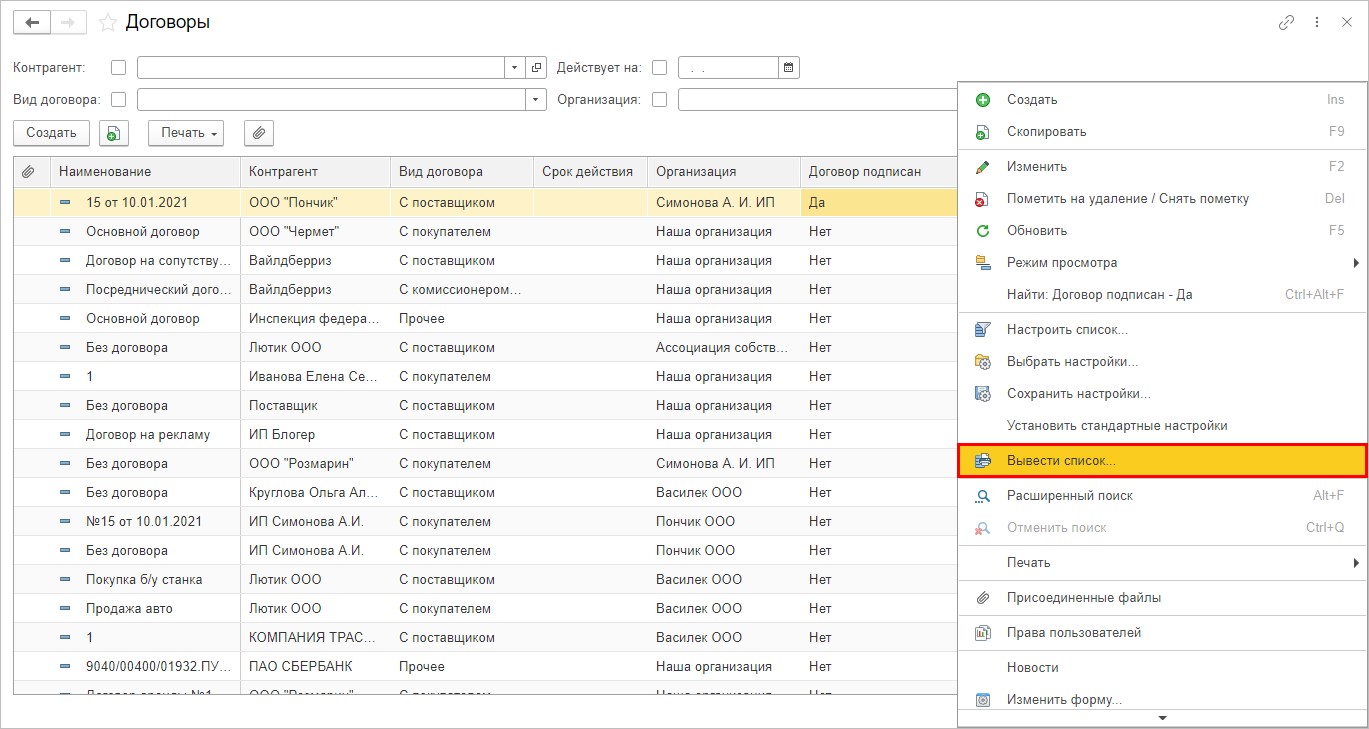
Как результат проведённой ранее настройки, при формировании списка элементов настройки появляется элемент «Договор подписан».
Выберите все нужные поля, включая и «Договор подписан», нажмите «Ок».
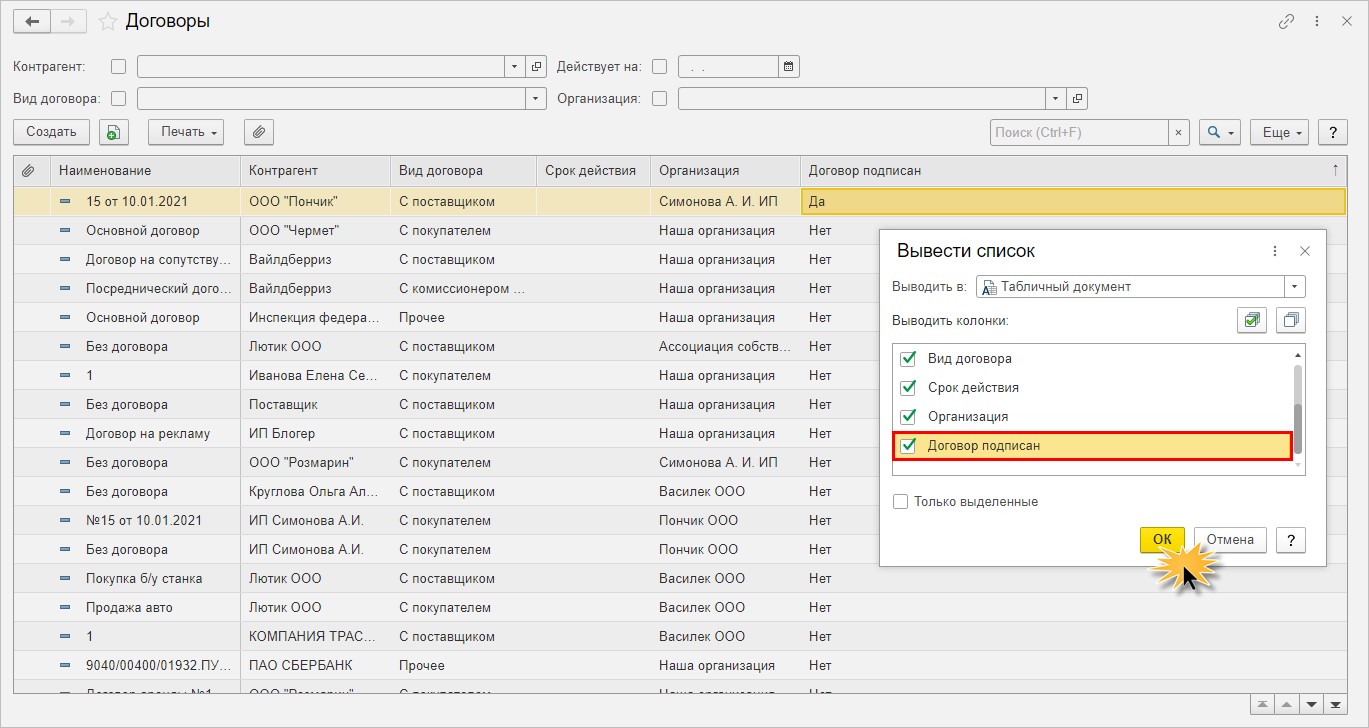
В форме списка появится информация о договорах, здесь будет и отметка о наличии подписи.
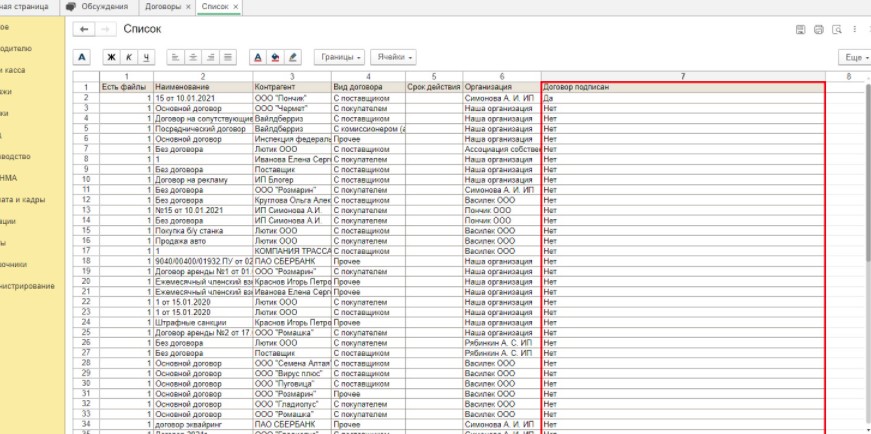
Информацию из справочника «Договоры» проще всего получить именно так.
Но этот способ не единственный, существует и другой – рассмотрим его тоже.
Как получить информацию из справочника «Договоры» с помощью «Универсального отчёта»
В разделе «Отчёты» выберите «Универсальный отчёт».
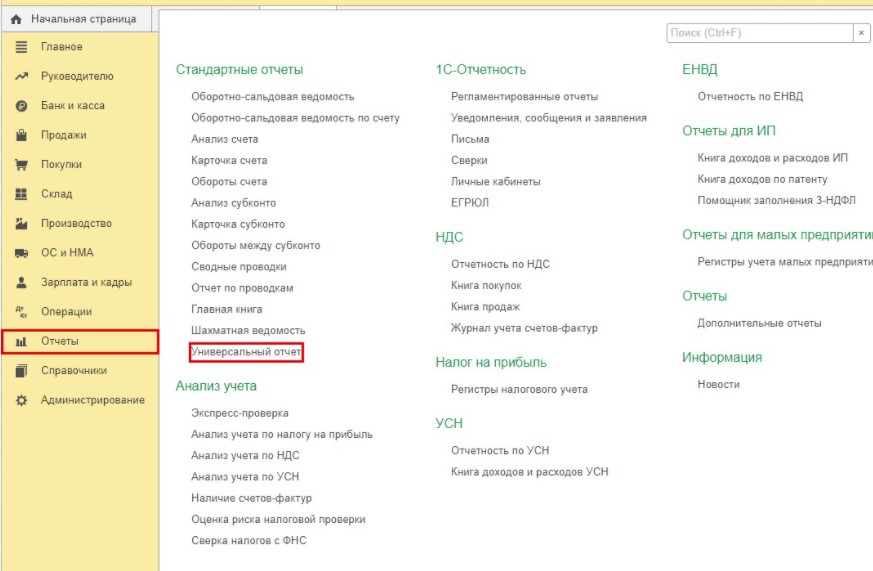
В настройке отчёта выберите «Справочники», затем «Договоры», нажмите «Сформировать». Помимо нужной информации в отчёте будет также немало лишней.
Чтобы её убрать, нажмите кнопку «Настройки», перейдите на закладку «Поля и сортировки», уберите там ненужные галочки.
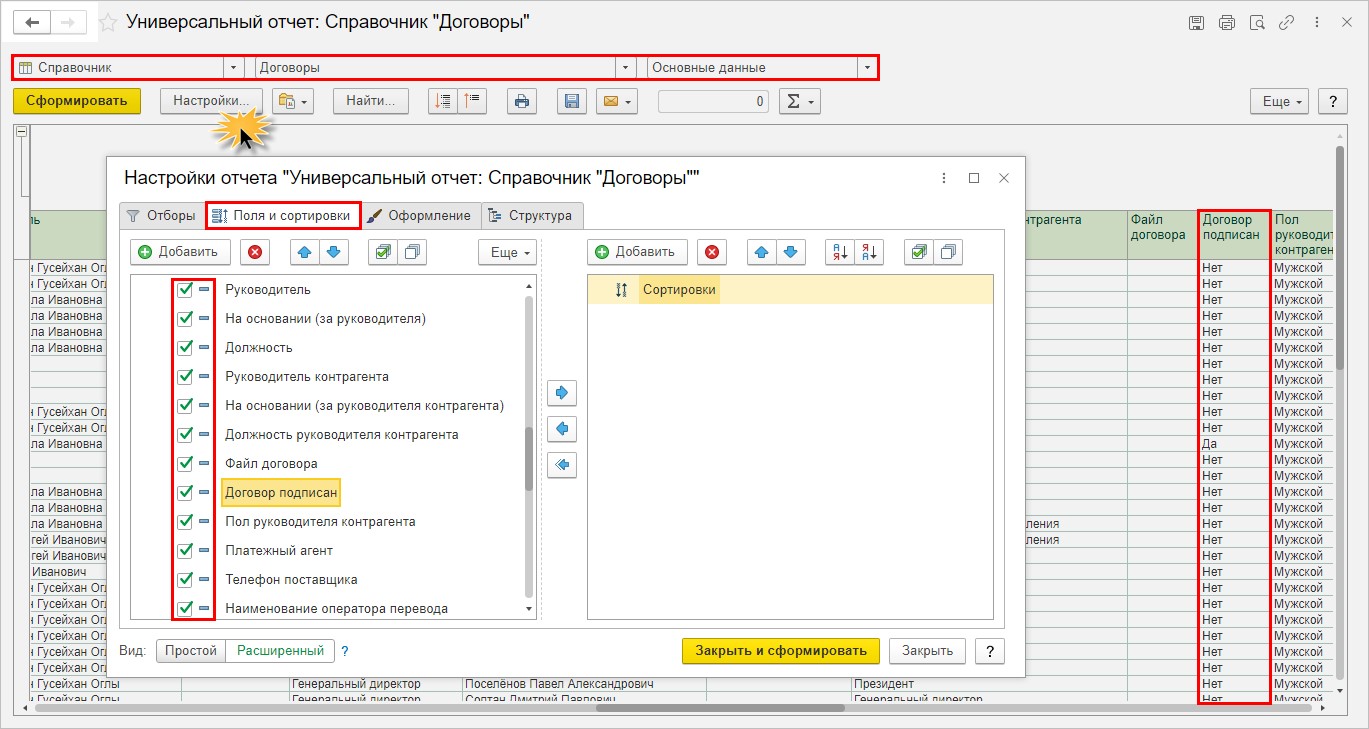
Важно! Установление отметки о подписании договора не зависит от того, закрыт ли период. Галочку в справочнике «Договоры» можно устанавливать и убирать когда угодно, даже при установлении даты запрета редактирования данных – ведь это не документ, а справочник.
Сервисы, помогающие в работе бухгалтера, вы можете приобрести здесь.
Хотите установить, настроить, доработать или обновить «1С»? Оставьте заявку!




